
La Ficha Correspondencia de Ms Word
En la ficha Correspondencia de Word, tenemos todas las herramientas para preparar nuestros mailings y comunicaciones comerciales bien por correo tradicional (postal) como a través de Internet (emails).
El grupo Crear sobres y etiquetas.
Básicamente esta opción permite utilizar plantillas preconfiguradas para diversos tipos de papel y distintos tipos de documentos. como por ejemplo la impresión de cartas y sobres estándar o pliegos de etiquetas adhesivas.
Están recogidos todos los tipos estándar de documentos tanto para el envío de cartas personales (postales, felicitaciones, …) como profesionales (A4, etiquetas, sobres, …).
Iniciar combinación de correspondencia.
En el siguiente grupo de herramientas podemos Seleccionar destinatarios, escribiendo una Nueva lista, o utilizar y editar una lista existente como por ejemplo un listado de Ms Excel o incluso eligiendo los contactos registrados en la agenda de Outlook.
En general, el proceso de combinar correspondencia en Word consiste en elaborar un documento maestro que irá tomando datos del listado de contactos que generemos.
Esta lista suele realizarse en Excel por mayor comodidad y suele contener datos de contacto como por ejemplo el nombre, el tratamiento, cargo, la empresa, dirección y código postal, la población y provincia, etc.
Una vez disponemos del texto o plantilla de etiquetas y el listado de direcciones hacemos coincidir el nombre del campo de la lista con el campo combinatorio del documento maestro, insertando campos.
Finalmente los combinamos generando un nuevo documento con todas las direcciones de la base de datos. Si por ejemplo se tratase de cartas, se generaría un documento con tantas páginas o cartas como registros de Excel.
Sigue los pasos del Asistente Combinar correspondencia de Word para personalizar tus plantillas y conseguir los resultados en unos cuantos sencillos pasos.
Personalizar los documentos combinados:
En el grupo de herramientas Escribir e insertar campos podemos Resaltar campos de combinación, editar el Bloque de direcciones, la Línea de saludo o Insertar un campo combinado.
Vista previa de resultados se utiliza para revisar las comunicaciones generadas antes de imprimir o guardar en un fichero. Este grupo reúne las herramientas Buscar destinatario y Comprobación de errores.
Finalmente tenemos el grupo Finalizar y combinar.
Entradas relacionadas.
Volver al índice del tutorial …

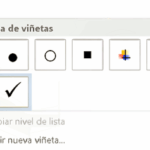

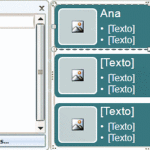


Victoria dice:
¿Podrían compartir unas plantillas con el fichero de Word y de Excel donde se pueda practicar o sirva de ejemplo para combinar correspondencia? Saludos
Julio Cesar dice:
Visiten en YouTube les puede ayudar
Celia Blasco dice:
No consigo generar los documentos combinados a partir de una lista de Excel.
Mati Montes dice:
Hola os dejo algunos truquillos que pueden complementar la teoría. Por ejemplo podemos combinar correspondencia con Word y Outlook de manera que se generen envíos masivos por email con archivos adjuntos, increíble, pero es posible utilizando macros:
Mati Montes dice:
En la teoría falta incluir un tema muy interesante, se trata de que podemos agregar reglas en los documentos de manera que los campos de combinación cumplan determinadas condiciones como por ejemplo Si cumple tal condición entonces pon esto …
Yo las utilizo para poner D. o Dña. en las cartas en función del género del contacto. Espero que os sirva de ayuda. Saludos.
Hernandes Garcia dice:
alguien que me pueda ayudar con los grupos que conforman la correspondencia en Word porfavor ayudenme